Saate juhtida oma Maci käivitushelina helitugevust
Maci käivituskell võib olla mürarikas, eriti muidu vaikses keskkonnas. Apple ei tahtnud tervet maja äratada; see tahtis lihtsalt olla kindel, et kuulete käivitusheli ja seda mõjuval põhjusel.
Kellaheli, mis tavaliselt tähendab, et teie Mac läbis käivitusdiagnostika testi, saab asendada helisignaalide jadaga, mis annavad märku erinevatest riistvaratõrgetest, sealhulgas halvast. RAM või EFI ROM (Laiendatav püsivara liides Kirjutuskaitstud mälu).
Surmakellad
Aastate jooksul hakati helinaid, mida Mac käivitamistesti ebaõnnestumisel genereerib, ühiselt kutsutud surmakelladeks. Nii hirmus kui see ka ei kõla, lisas Apple mõnikord surmahelinasse huumorit, nagu vana Performa seeria Macide puhul, mis kasutasid autoavarii heli. Samuti oli üks või kaks PowerBooki mudelit, mis kasutasid Twilight Zone'i teemat.
Reguleerige käivitushelina helitugevust
Kuna käivituskell võib pakkuda veaotsingu vihjeid, ei ole hea mõte seda kellaheli vaigistades keelata. Kellahelide nii valjuks seadmiseks pole aga põhjust.
Käivitushelina helitugevuse vähendamise viis ei ole selgelt nähtav, eriti kui teie Maciga on ühendatud välised kõlarid, kõrvaklapid või muud heliseadmed. Sellegipoolest on protsess lihtne, kui see on pisut keerukas. Enne alustamist tehke järgmist.
- Eemaldage kõik kõlarid või kõrvaklapid, mis on ühendatud Maci kõrvaklappide/liiniväljundi pesaga.
- Ühendage lahti kõik oma Maciga ühendatud USB-, FireWire- või Thunderbolti-põhised heliseadmed.
- Ühendage lahti kõik kasutatavad Bluetoothi heliseadmed.
Kui kõik välised heliseadmed on Macist lahti ühendatud, olete valmis käivitushelina helitugevust reguleerima.
-
Käivitage Süsteemi eelistused klõpsates selle dokiikooni või valides Süsteemi eelistused üksus Apple'i menüüs.
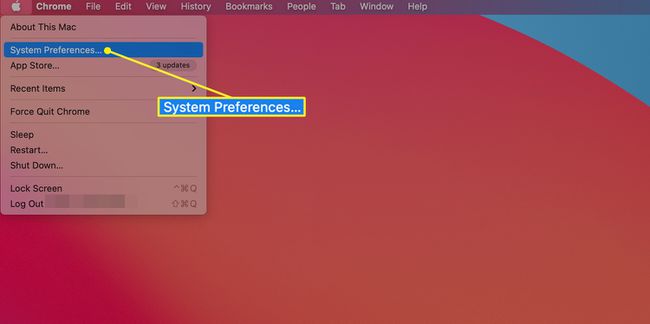
-
Valige Heli eelistuste paan.
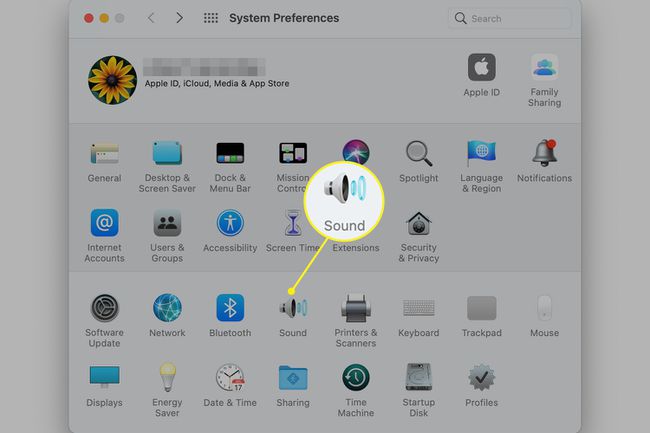
-
Avanevas helieelistuste paanil klõpsake nuppu Väljund sakk.
Kuna eemaldasite väliselt ühendatud heliseadmed, peaksite nägema vaid mõnda väljundsuvandit, sealhulgas Sisemised kõlarid.
-
Valige Sisemised kõlarid väljundseadmete loendis.
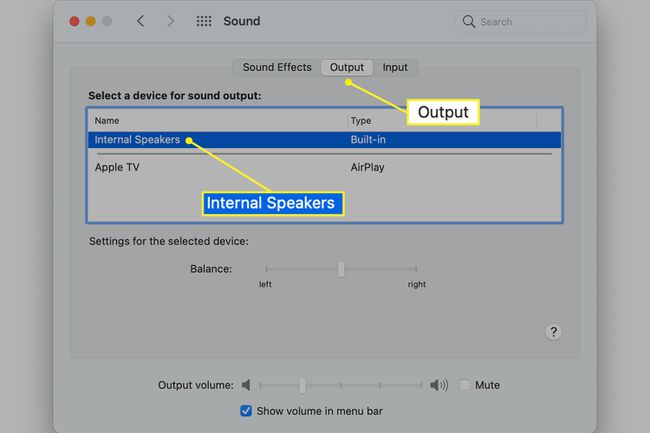
-
Liigutage Väljund Heli akna allosas oleva helitugevuse liugurit, et reguleerida sisemiste kõlarite helitugevust.
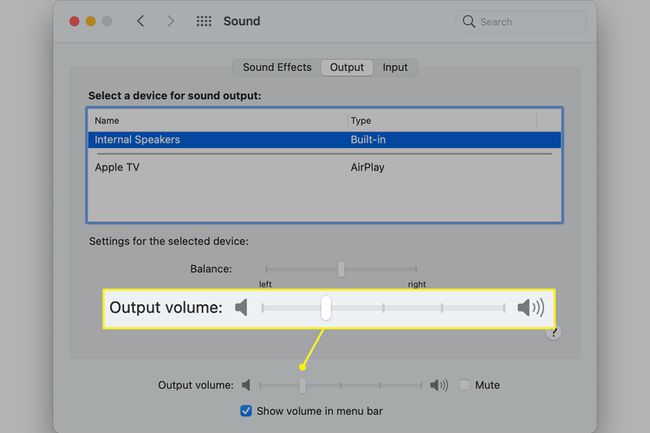
See on kõik. Olete reguleerinud käivitushelina helitugevust ja kõiki sisemisi kõlareid kasutavaid hoiatushelinaid.
Ühendage uuesti kõik välised heliseadmed, mille olete Maciga ühendanud.
Käivitushelina vaigistamiseks kasutage terminali
Käivitushelina helitugevuse reguleerimiseks on veel üks meetod. Kasutades Terminali rakendus, saate vaigistada sisemiste kõlarite kaudu esitatava heli.
See pole parim valik; Heli eelistuste paani abil helitugevuse vähendamine on parem tegevusviis. Terminali meetodi eeliseks on see, et see töötab mis tahes versiooniga macOS või OS X, samas kui lihtsam heli-eelistuste paan on OS-i varajastes versioonides pisut ebaefektiivne.
Käivitage Terminal, mis asub aadressil /Applications/Utilities.
-
Sisenema sudo nvram SystemAudioVolume=%80.
Terve rea valimiseks kolmikklõpsake käsus olevat sõna ning seejärel kopeerige ja kleepige käsk terminali.
Sisestage oma administraatori parool, kui seda küsitakse käivitushelina vaigistamiseks.
Tühista terminalis käivituskelli vaigistus
Kui soovite kunagi käivitamise helina vaigistuse tühistada ja vaikehelile taastada, naaske terminali ja sisestage järgmine käsk:
sudo nvram –d SystemAudioVolume
Protsessi lõpuleviimiseks peate sisestama oma administraatori parooli.
